标签:注意 man 完整 显示行号 whereis mask 技术 允许 remove
文件和目录
cd /home 进入 ‘/ home‘ 目录‘
cd .. 返回上一级目录
cd ../.. 返回上两级目录
cd 进入个人的主目录
cd ~user1 进入个人的主目录
cd - 返回上次所在的目录
pwd 显示工作路径
ls 查看目录中的文件
ls -F 查看目录中的文件
ls -l 显示文件和目录的详细资料
ls -a 显示隐藏文件
ls *[0-9]* 显示包含数字的文件名和目录名
tree 显示文件和目录由根目录开始的树形结构
lstree 显示文件和目录由根目录开始的树形结构
mkdir dir1 创建一个叫做 ‘dir1‘ 的目录‘
mkdir dir1 dir2 同时创建两个目录
mkdir -p /tmp/dir1/dir2 创建一个目录树
rm -f file1 删除一个叫做 ‘file1‘ 的文件‘
rmdir dir1 删除一个叫做 ‘dir1‘ 的目录‘
rm -rf dir1 删除一个叫做 ‘dir1‘ 的目录并同时删除其内容
rm -rf dir1 dir2 同时删除两个目录及它们的内容
mv dir1 new_dir 重命名/移动 一个目录
cp file1 file2 复制一个文件
cp dir/* . 复制一个目录下的所有文件到当前工作目录
cp -a /tmp/dir1 . 复制一个目录到当前工作目录
cp -a dir1 dir2 复制一个目录
cp -r dir1 dir2 复制一个目录及子目录
ln -s file1 lnk1 创建一个指向文件或目录的软链接
ln file1 lnk1 创建一个指向文件或目录的物理链接
touch -t 0712250000 file1 修改一个文件或目录的时间戳 - (YYMMDDhhmm)
file file1 outputs the mime type of the file as text
iconv -l 列出已知的编码
iconv -f fromEncoding -t toEncoding inputFile > outputFile creates a
new from the given input file by assuming it is encoded in fromEncoding
and converting it to toEncoding.
find . -maxdepth 1 -name *.jpg -print -exec convert "{}" -resize 80x60
"thumbs/{}" \; batch resize files in the current directory and send them
to a thumbnails directory (requires convert from Imagemagick)
文件搜索
find / -name file1 从 ‘/‘ 开始进入根文件系统搜索文件和目录
find / -user user1 搜索属于用户 ‘user1‘ 的文件和目录
find /home/user1 -name \*.bin 在目录 ‘/ home/user1‘ 中搜索带有‘.bin‘ 结尾的文件
find /usr/bin -type f -atime +100 搜索在过去100天内未被使用过的执行文件
find /usr/bin -type f -mtime -10 搜索在10天内被创建或者修改过的文件
find / -name \*.rpm -exec chmod 755 ‘{}‘ \; 搜索以 ‘.rpm‘ 结尾的文件并定义其权限
find / -xdev -name \*.rpm 搜索以 ‘.rpm‘ 结尾的文件,忽略光驱、捷盘等可移动设备
locate \*.ps 寻找以 ‘.ps‘ 结尾的文件 - 先运行 ‘updatedb‘ 命令
whereis halt 显示一个二进制文件、源码或man的位置
which halt 显示一个二进制文件或可执行文件的完整路径
用户和群组
groupadd group_name 创建一个新用户组
groupdel group_name 删除一个用户组
groupmod -n new_group_name old_group_name 重命名一个用户组
useradd -c "Name Surname " -g admin -d /home/user1 -s /bin/bash user1 创建一个属于 "admin" 用户组的用户
useradd user1 创建一个新用户
userdel -r user1 删除一个用户 ( ‘-r‘ 排除主目录)
usermod -c "User FTP" -g system -d /ftp/user1 -s /bin/nologin user1 修改用户属性
passwd 修改口令
passwd user1 修改一个用户的口令 (只允许root执行)
chage -E 2005-12-31 user1 设置用户口令的失效期限
pwck 检查 ‘/etc/passwd‘ 的文件格式和语法修正以及存在的用户
grpck 检查 ‘/etc/passwd‘ 的文件格式和语法修正以及存在的群组
newgrp group_name 登陆进一个新的群组以改变新创建文件的预设群组
文件的权限 - 使用 "+" 设置权限,使用 "-" 用于取消
ls -lh 显示权限
ls /tmp | pr -T5 -W$COLUMNS 将终端划分成5栏显示
chmod ugo+rwx directory1 设置目录的所有人(u)、群组(g)以及其他人(o)以读(r )、写(w)和执行(x)的权限
chmod go-rwx directory1 删除群组(g)与其他人(o)对目录的读写执行权限
chown user1 file1 改变一个文件的所有人属性
chown -R user1 directory1 改变一个目录的所有人属性并同时改变改目录下所有文件的属性
chgrp group1 file1 改变文件的群组
chown user1:group1 file1 改变一个文件的所有人和群组属性
find / -perm -u+s 罗列一个系统中所有使用了SUID控制的文件
chmod u+s /bin/file1 设置一个二进制文件的 SUID 位 - 运行该文件的用户也被赋予和所有者同样的权限
chmod u-s /bin/file1 禁用一个二进制文件的 SUID位
chmod g+s /home/public 设置一个目录的SGID 位 - 类似SUID ,不过这是针对目录的
chmod g-s /home/public 禁用一个目录的 SGID 位
chmod o+t /home/public 设置一个文件的 STIKY 位 - 只允许合法所有人删除文件
chmod o-t /home/public 禁用一个目录的 STIKY 位
文件的特殊属性 - 使用 "+" 设置权限,使用 "-" 用于取消
chattr +a file1 只允许以追加方式读写文件
chattr +c file1 允许这个文件能被内核自动压缩/解压
chattr +d file1 在进行文件系统备份时,dump程序将忽略这个文件
chattr +i file1 设置成不可变的文件,不能被删除、修改、重命名或者链接
chattr +s file1 允许一个文件被安全地删除
chattr +S file1 一旦应用程序对这个文件执行了写操作,使系统立刻把修改的结果写到磁盘
chattr +u file1 若文件被删除,系统会允许你在以后恢复这个被删除的文件
lsattr 显示特殊的属性
初始化一个文件系统
mkfs /dev/hda1 在hda1分区创建一个文件系统
mke2fs /dev/hda1 在hda1分区创建一个linux ext2的文件系统
mke2fs -j /dev/hda1 在hda1分区创建一个linux ext3(日志型)的文件系统
mkfs -t vfat 32 -F /dev/hda1 创建一个 FAT32 文件系统
fdformat -n /dev/fd0 格式化一个软盘
mkswap /dev/hda3 创建一个swap文件系统
SWAP文件系统
mkswap /dev/hda3 创建一个swap文件系统
swapon /dev/hda3 启用一个新的swap文件系统
swapon /dev/hda2 /dev/hdb3 启用两个swap分区
网络 - (以太网和WIFI无线)
ifconfig eth0 显示一个以太网卡的配置
ifup eth0 启用一个 ‘eth0‘ 网络设备
ifdown eth0 禁用一个 ‘eth0‘ 网络设备
ifconfig eth0 192.168.1.1 netmask 255.255.255.0 控制IP地址
ifconfig eth0 promisc 设置 ‘eth0‘ 成混杂模式以嗅探数据包 (sniffing)
dhclient eth0 以dhcp模式启用 ‘eth0‘
route -n show routing table
route add -net 0/0 gw IP_Gateway configura default gateway
route add -net 192.168.0.0 netmask 255.255.0.0 gw 192.168.1.1 configure static route to reach network ‘192.168.0.0/16‘
route del 0/0 gw IP_gateway remove static route
echo "1" > /proc/sys/net/ipv4/ip_forward activate ip routing
hostname show hostname of system
host www.example.com lookup hostname to resolve name to ip address and viceversa
nslookup www.example.com lookup hostname to resolve name to ip address and viceversa
ip link show show link status of all interfaces
mii-tool eth0 show link status of ‘eth0‘
ethtool eth0 show statistics of network card ‘eth0‘
netstat -tup show all active network connections and their PID
netstat -tupl show all network services listening on the system and their PID
tcpdump tcp port 80 show all HTTP traffic
iwlist scan show wireless networks
iwconfig eth1 show configuration of a wireless network card
hostname show hostname
host www.example.com lookup hostname to resolve name to ip address and viceversa
nslookup www.example.com lookup hostname to resolve name to ip address and viceversa
whois www.example.com lookup on Whois database
1. ls
【命令作用】
列出并显示目录中的文件
【命令语法】
ls [选项] [参数]
【常用选项】
-l 长格式显示(词条属性依次文件类型,权限,硬链接数,属主,属组,大小,时间,文件名)
-a 显示隐藏文件(包括“.”和“..”,linux默认以“.”开头的文件为隐藏文件)
-A 显示隐藏文件(不包括“.”和“..”)
-i 显示inode号
-d 仅显示指定目录
-1 单列显示
-R 递归显示
【参数说明】
目录或文件(支持绝对路径与相对路径,绝对路径即以“/”为始的路径,相对路径即以当前所在目录为始的路径)
【命令示例】
ls -l 以长格式列出并显示目录中的内容
ls -a 显示隐藏文件以及目录注意看有“.”和“..”
ls -A 显示隐藏文件以及目录没有“.”和“..”
ls -i 显示inode,文件名前方的数字即是inode号
ls -ld 仅显示目录,-d本身无法单独使用,需配合其他选项一并使用,此处ad为短选项-l与-d的合并)
ls -1 单列显示
ls -R 递归显示
2. pwd
【命令作用】
打印当前所在工作目录并以绝对路径显示
【命令语法】
pwd
【常用选项】
无
【参数说明】
无
【命令示例】
pwd 打印当前所在工作目录并以绝对路径显示
3. cd
【命令作用】
切换工作目录
【命令语法】
cd [参数]
【常用选项】
无
【参数说明】
目录,支持绝对路径与相对路径
"."表示当前目录
".."表示上一级目录
"~"表示用户家目录(默认参数,当为管理员时后面跟指定用户即可切换到指定用户的家目录)
"-" 返回至上一次的工作目录(可用于两个目录间来回切换)
【命令示例】
cd 切换到当前用户家目录
cd . 切换到当前目录
cd .. 切换到当前目录的上一级目录
cd ~name 切换到name用户家目录
cd - 返回上一个工作目录
4.touch
【命令作用】
更新以存在文件的时间或创建一个新的空文件
【命令语法】
touch [选项] 参数
【常用选项】
-t 更改时间至指定日期, [CC[YY[MM[DD[hh[mm]
CC指定年份的前两位数字。 YY指定年份的后两位数字。 MM指定一年的哪一月(从 01 到 12)。 DD指定一月的哪一天(从 01 到 31)。 hh指定一天中的哪一小时(从 00 到 23)。 mm指定一小时的哪一分钟(从 00 到 59)。
【命令示例】
touch 123 (创建空文件123)
touch -t 202006252230 123
5. echo
【命令作用】
打印变量值或者输出指定字符串
【命令语法】
echo (参数)
【常用选项】
无
【参数说明】
可以为变量或者字符串
【命令示例】
echo $UID 引用系统变量UID
echo 123 打印123到标准输出
6.mkdir
【命令作用】
创建目录
【命令语法】
mkdir [选项] 参数
【常用选项】
-p 当父级目录不存在时,连带创建父级目录
【参数说明】
需要创建的目录名称以及路径,支持绝对路径与相对路径,不加路径时默认再当前工作目录创建
【命令示例】
mkdir zxc 创建目录zxc
mkdir -p a/b/c/d/e/f 逐级创建目录
7.cp
【命令作用】
复制文件或目录
【命令语法】
cp [选项] 源路径 目标路径
【常用选项】
-p 保留源文件属性复制
-r 递归复制,默认cp命令无法复制目录中的内容,可以添加此选项复制目录中的内容
-f 强制复制
-v 显示复制过程
【参数说明】
源路径和目标路径均支持绝对路径与相对路径
【命令示例】
cp 123 zxc/ 复制123到目录zxc下
cp -p 123 zxc/ 保留源文件属性复制123到目录zxc下
cp -r vmware-tools-distrib/ zxc /etc 复制目录zxc到/etc下
8.mv
【命令作用】
移动或重命名文件或目录
【命令语法】
mv [选项] 源文件路径 目标路径
【常用选项】
-f 强制移动,若有重名强制覆盖
【参数说明】
可以是文件或者目录
【命令示例】
mv vmware-tools-distrib/ /root/a
9.rmdir
【命令作用】
删除空目录
【命令语法】
rmdir [选项] 参数
【常用选项】
-p 删除指定目录后,若该目录的上层目录已变成空目录,则将其一并删除
-v 显示过程
【参数说明】
如果要删除多个空目录可以用空格隔开
【命令示例】
rmdir -pv /b/c/d/e
10.rm
【命令作用】
删除文件或目录,可以同时删除多个文件或目录,rm删除的文件和目录无法恢复
【命令语法】
rm [选项] 参数
【常用选项】
-r 递归删除,常用于删除目录(在目录中有文件时直接使用rm无法删除,必须追加-r选项)
-f 强制删除
-v 显示过程
【参数说明】
目录或文件若目录中有文件必须要带-r选项
【命令示例】
rm -rf xcv 强制删除文件xcv
11.nano
【命令作用】
一个窗口形式的文本编辑器
12.vi/vim
文本编辑器之一
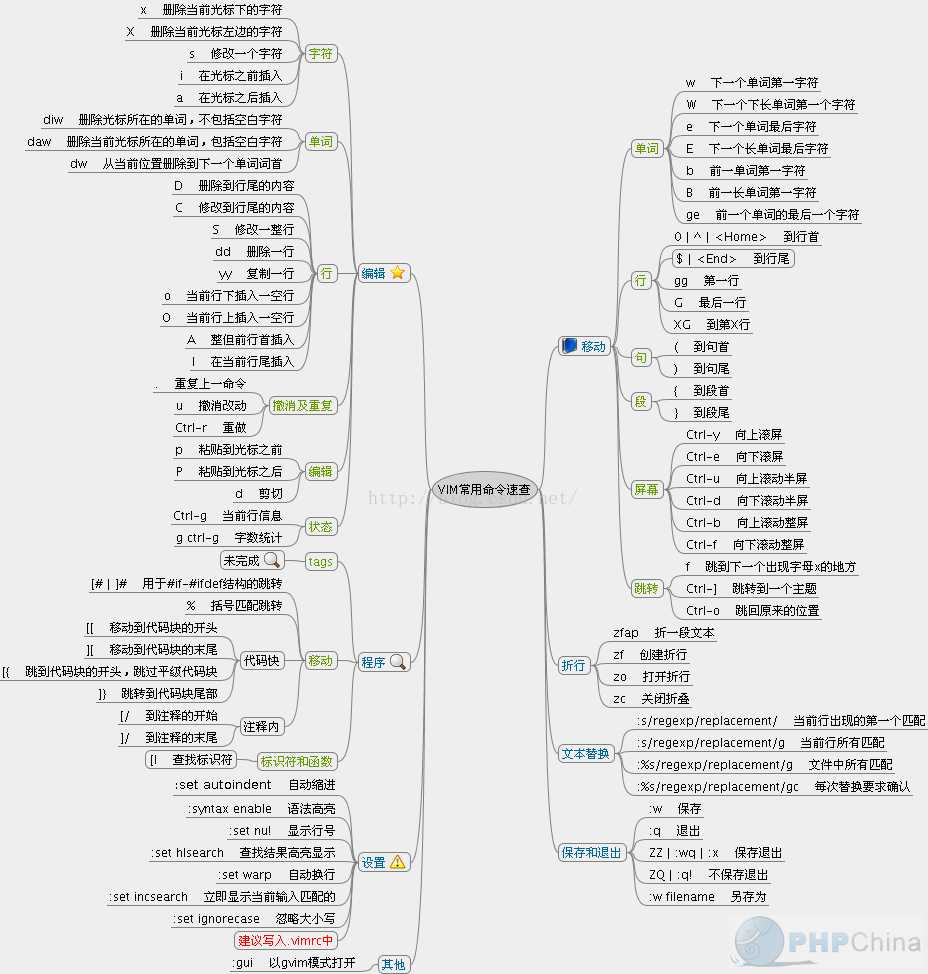
13.shred
【命令作用】
写入随机值
【命令语法】
shred [选项] 参数
【常用选项】
-f 强制
-n 指定覆盖次数(默认三次)
【参数说明】
只能是文件
【命令示例】
shred -n5 123 对文件123随机读写覆盖三次
14.cat
【命令作用】
连接文件并输出至标准输出设备
【命令语法】
cat [选项] 参数
【常用选项】
-n 显示行号
【参数说明】
文件,多个文件可以用空格分隔
【命令示例】
cat /etc/passwd /ks/zxc 链接并显示passwd和zxc文件
15.tac
【命令作用】
和cat命令相同不过是以倒序的方式显示
【命令语法】
cat [选项] 参数
【常用选项】
无
【参数说明】
文件,多个文件可以用空格分隔
【命令示例】
16.nl
【命令作用】
计算行号
【命令语法】
nl [选项] 参数
【常用选项】
-b a :表示不论是否为空行,也同样列出行号(类似 cat -n)
-n ln :行号在萤幕的最左方显示
【参数说明】
文件
【命令示例】
nl -b a 空行也列出行号
nl -n ln 列出行号时行号显示在最左边
17.more
【命令作用】
文本显示器,在右下方有文档已阅读百分比显示,且翻到百分之百时会自动退出
【命令语法】
more [选项] 参数
【常用选项】
无
【参数说明】
支持同时载入多个文件,载入多个文件时需用空格分隔
【命令示例】
空格键为向下翻一页
回车键为向下翻一行
b键为向上翻一页
q键为退出键
18.less
【命令作用】
文本显示器,在右下方无已阅读百分比显示,但不会在翻页到百分之百时自动退出
【命令语法】
less [选项] 参数
【常用选项】
-N:显示行号
【参数说明】
支持同时载入多个文件,载入多个文件时需用空格分隔
【命令示例】
空格键为向下翻一页
回车键为向下翻一行
b键为向上翻一页
q键为退出键
打开多个文件时
:p 浏览上一个文件
:n 浏览下一个文件
19.head
【命令作用】
把文件的头几行显示到标准输出,默认为十行
【命令语法】
head [选项] 参数
【常用选项】
-n(数字):指定显示的行数
【参数说明】
支持同时载入多个文件,载入多个文件时需用空格分隔
【命令示例】
head -n5 passwd php.ini
20.tail
【命令作用】
把文件的最后几行显示到标准输出,默认为十行,且为实时刷新状态
【命令语法】
tail [选项] 参数
【常用选项】
-c 数字 输出指定字节的文件
-n 数字 输出指定行书
【参数说明】
支持同时载入多个文件,载入多个文件时需用空格分隔
【命令示例】
tail -n 5 passwd php.ini
21.grep
【命令作用】
文本过滤工具
【命令语法】
grep [选项] 关键词 [参数]
【常用选项】
-v 取反向过滤结果
-i 忽略字符大小写
-n 显示行号
【参数说明】
支持同时载入多个文件,载入多个文件时需用空格分隔
【命令示例】
grep -n bash passwd 在文件passwd中过滤含有关键词bash的行并显示行号
22.cut
【命令作用】
剪切字段
【命令语法】
cut 选项 [参数]
【常用选项】
-d 指定字段的分隔符
-f 显示指定字段的内容
【参数说明】
支持同时载入多个文件,载入多个文件时需用空格分隔
【命令示例】
cut -d : -f 1,3,6 passwd 取出passwd文件中的第1,3,6行,分隔符为:
23.sort
【命令作用】
排序
【命令语法】
sort [选项] [参数]
【常用选项】
-f 忽略字符大小写
-n 依照数值的大小排序
-r 逆序
-t DELIMITER 字段分隔符
-k # 以指定字段为标准排序
【参数说明】
文件
【命令示例】
sort -r -t : passwd 倒序以:为分隔符排序passwd中的内容
24.tr
【命令作用】
字符替换,删除
【命令语法】
tr [选项] 源字符串 目标字符串
【常用选项】
-d 删除所有属于第一字符集的字符
-s 把连续重复的字符以单独一个字符表示
【参数说明】
无
【命令示例】
echo 123456zxc | tr -d ‘c‘
25.wc
【命令作用】
统计
【命令语法】
wc [选项] [参数]
【常用选项】
-c 只显示Bytes数
-l 只显示列数
-w 只显示字数
【参数说明】
文件
【命令示例】
wc -c passwd 统计passwd中的Bytes数
wc -l passwd 统计passwd中的行数
wc -w passwd 统计passwd中的字数
26.uniq
【命令作用】
去重复显示,通常与sort连用
【命令语法】
uniq [选项] [参数]
【常用选项】
-c 统计字符出现的次数
-d 仅显示重复出现的行
【参数说明】
文件
【命令示例】
无
27.tee
【命令作用】
数据重定向到文件和屏幕上
【命令语法】
tee [选项] [参数]
【常用选项】
无
【参数说明】
文件
【命令示例】
28.diff
【命令作用】
比较两文件是否有不同
【命令语法】
diff [选项] [参数]
【常用选项】
无
【参数说明】
文件
【命令示例】
diff 123 ss.xt 比较文件123与ss.xt的不同
29.du
【命令作用】
查看使用空间
【命令语法】
du [选项] [参数]
【常用选项】
-a 查看详细大小包括隐藏文件
-s 显示大小综合
-h 以人类容易看懂的方式显示
【参数说明】
文件或目录
【命令示例】
du -a /root 查看root目录下的详细大小
du -sh /root 查看root目录下的大小总和,并以人类便于阅读的方式显现
30.ln
【命令作用】
创建链接文件,默认创建硬链接
【命令语法】
ln [选项] [参数]
【常用选项】
-s 创建软链接文件
-v 显示过程
【参数说明】
文件或者目录
【命令示例】
ln -v install.log sdk.cm 创建install的硬链接文件sdk.cm
ln -sv sd mcc 创建sd的软链接mcc
31.type
【命令作用】
查看类型,也可以用来判断命令是内部命令还是外部命令
【命令语法】
type 参数
【常用选项】
无
【参数说明】
可以是文件可以是目录也可以是命令
下为结果说明
alias 别名
keyword 关键字,Shell保留字
function 函数,Shell函数
builtin 内建命令,Shell内建命令
file 文件,磁盘文件,外部命令
unfound 没有找到
【命令示例】
type cd 查看cd 的类型
32.file
【命令作用】
探测指定文件的类型
【命令语法】
file [选项] 参数
【常用选项】
-c 显示执行过程
【参数说明】
文件
【命令示例】
file /etc/passwd 判断文件/etc/passwd
33.stat
【命令作用】
查看文件元数据
【命令语法】
stat [选项] 参数
【常用选项】
无
【参数说明】
文件或目录
【命令示例】
stat /etc/passwd 查看文件/etc/passwd的元数据
34.which
【命令作用】
查看命令的绝对路径,也可用于检测命令是否存在
【命令语法】
whcih [选项] 参数
【常用选项】
无
【参数说明】
命令
【命令示例】
which pwd 查看命令pwd的绝对路径
35.whatis
【命令作用】
查询命令执行的功能,并打印到标准输出设备上
【命令语法】
whatis [参数]
【常用选项】
无
【参数说明】
命令
【命令示例】
whatis cd 查询命令cd
36.whereis
【命令作用】
用来二进制程序、源代码文件和man手册页等相关文件的路径
【命令语法】
whereis [选项] 参数
【常用选项】
无
【参数说明】
命令或者文件
【命令示例】
whereis ls 查看ls
37.locate
【命令作用】
依据数据库查找文件或者目录,默认无法找寻24小时内的文件,若要找寻需更新数据库
【命令语法】
locate [选项] [参数]
【常用选项】
-u 更新数据库
-d 指定数据库所在目录
-i 忽略大小写
【参数说明】
指定字符串即可
【命令示例】
locate bash 查找bash
38.find
【命令作用】
查找文件或者目录
【命令语法】
find [选项] [参数] [动作]
【常用选项】
-name 根据文件名查找,区分大小写
-iname 根据文件名查找,不区分大小写
-size 根据文件的大小查找
-user 根据文件的属主查找
-uid 根据文件的uid查找
-group 根据文件的gid查找
-type 根据文件的类型查找
f (普通文件)
d (目录文件)
b (块设备)
c (字符设备)
s (套接字文件)
p (管道文件)
l (符号链接文件)
find -exec 处理命令 {} \; 查找文件并进行处理
【参数说明】
文件名
【命令示例】
find / -name passwd 查找关键词passwd
39.help
【命令作用】
内部命令的帮助信息
【命令语法】
help 命令
【常用选项】
无
【参数说明】
命令
【命令示例】
help pwd 查看内部命令pwd的帮助文档
40.man
【命令作用】
查看帮助信息
【命令语法】
man [选项] 命令
【常用选项】
1 可执行程序或者shell命令
5 文件格式(说明这个文件中的各个字段的含义,例如/etc/passwd)
8 管理员命令(管理员才能使用的命令,例如ifconfig,reboot等)
【参数说明】
命令
【命令示例】
man head 查看head的帮助信息
man /etc/passwd 查看passwd的帮助信息
详细情况请参考sun官方文档。
http://java.sun.com/j2se/1.7.0/docs/tooldocs/share/jps.html
标签:注意 man 完整 显示行号 whereis mask 技术 允许 remove
原文地址:https://www.cnblogs.com/zhsv/p/12543606.html